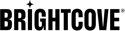요구 사항
- 계정의 라이브 API 키입니다.
- 라이브 계정에는 스케줄러 재정의가 활성화되어 있어야 합니다.
클립 스케줄러 워크플로 만들기
클립을 만들 때 클립 시간 경계 ( output필드 내) 와 클립을 요청할 예약 시간 ( time_utc필드) 을 모두 지정해야 합니다.
요청 본문의output필드는 표준 VOD 엔드포인트에 있는outputs필드의 동일한 필드를 모두 지원합니다. 하지만스케줄링된 클립은 목록이 아닌 단일 출력만 지원합니다 . 사용 가능한 필드에 대한 자세한 내용은 VOD 클리핑 지원 문서를 참조하세요.
일반적으로 클립의 끝 경계와time_utc일치하도록 설정합니다. 예약된 시간은 클립의 끝 경계 이후 여야 합니다. 그렇지 않으면 클립 요청이 예약된 시간에 실패합니다.
time_utc필드의 타임스탬프는 UTC 형식의 Unix 타임스탬프 (초 단위) 여야 합니다. 변환을 위해 https://www.unixtimestamp.com/을 사용할 수 있습니다.
15분짜리 클립을 로 시작하고 싶다고 가정해 봅시다2021-02-09T13:55:00+00:00 . output.start_time및output.end_time를 사용하여 클립 경계를 초 단위의 유닉스 시간으로 지정할 수 있습니다. (사용 가능한 필드에 대한 자세한 내용은 VOD 클리핑 지원 문서를 참조하십시오).
start_time:
2021-02-09T13:55:00+00:00 = 1612878900
end_time:
2021-02-09T14:10:00+00:00 = 1612879800
스케줄러도 클립 요청을 스케줄링하는 데 시간이end_time필요하므로 동일한 값을 사용할 수 있습니다. 이 값도 초 단위의 유닉스 시간이기 때문입니다.
또한 클립을 위한 Videocloud 비디오도 만들려고 하므로 해당 비디오를 클립에 포함시키고자output합니다. 워크플로 예약 시 Videocloud Video가 생성되며 해당 ID가 응답으로 반환되므로 클립이 만들어지기 전에 비디오 ID를 알 수 있습니다. 나중에 클립 요청을 취소하거나 예약된 시간에 실패하면 Videocloud 비디오가 계정에서 제거되지 않습니다.
요청
워크플로를 만들려면 다음과 같이POST요청하십시오.
https://api.bcovlive.io/v1/scheduler/clip헤더
Content-Type: application/json
X-API-KEY: your API Key요청 본문
{
"job_id": "your Job ID",
"description": "My Scheduled Clip",
"clip": {
"output": {
"label": "My Scheduled Clip",
"start_time": 1612878900,
"end_time": 1612879800,
"videocloud": {
"video": {
"name": "My Scheduled Clip"
}
}
},
"time_utc": 1612879800
}
}샘플 응답
{
"account_id": "your Account ID",
"description": "My Tuesday Clip",
"type": "clip",
"job_id": "your Job ID",
"clip": {
"state": "pending",
"output": {
"label": "My Scheduled Clip",
"start_time": 1612878900,
"end_time": 1612879800,
"videocloud": {
"video": {
"id": "70702010152202",
"name": "My Scheduled Clip"
}
}
},
"time_utc": 1612879800
}
"workflow_id": "d44cf29f4f184757ac0995beb8a0097e",
}clip.output.videocloud.video.id여기에는 새로 만든 Videocloud 비디오의 ID가 들어 있는 메모입니다. 비디오 소스가time_utc인제스트된 클립으로 업데이트됩니다.
클립 스케줄러 워크플로우 업데이트
둘 다 업데이트할 수 있습니다. output그리고time_utc당신의 클립. 작업이 보류 상태인 경우에만 업데이트할 수 있습니다"state": "pending" .
이전 예에 따라 클립을 계획보다 5분 짧게 만들고 싶습니다. output필드를 업데이트할 때는 변경 사항뿐만 아니라 전체 객체를 제공해야 합니다. 여기에는 위의 생성 호출에서 반환된 Videocloud 비디오 ID가 포함됩니다.
이 예에서는 둘 다 업데이트했습니다. end_time그리고time_utc 5분 단축을 반영합니다.
요청
워크플로를 업데이트하려면 다음과 같이PUT요청하십시오.
https://api.bcovlive.io/v1/scheduler/clip/{workflow_id}헤더
Content-Type: application/json
X-API-KEY: your API Key요청 본문
{
"clip": {
"output": {
"label": "My Scheduled Clip",
"start_time": 1612878900,
"end_time": 1612879500,
"videocloud": {
"video": {
"id": "70702010152202",
"name": "My Scheduled Clip"
}
}
},
"time_utc": 1612879500
}
}샘플 응답
{
"account_id": "your Account ID",
"description": "My Tuesday Clip",
"type": "clip",
"job_id": "your Job ID",
"clip": {
"state": "pending",
"output": {
"label": "My Scheduled Clip",
"start_time": 1612878900,
"end_time": 1612879500,
"videocloud": {
"video": {
"id": "70702010152202",
"name": "My Scheduled Clip"
}
}
},
"time_utc": 1612879500
}
"workflow_id": "d44cf29f4f184757ac0995beb8a0097e",
}클립 스케줄러 워크플로 취소
DELETE요청을 통해 클립을 취소할 수 있습니다.
Clip 워크플로를 취소할 때 예약 시 생성된 Videocloud 비디오는 백엔드에서삭제되지 않는다는점에 유의하세요. Videocloud 계정에서 분리된 비디오를 수동으로 제거해야 합니다.
요청
워크플로를 업데이트하려면 다음과 같이DELETE요청하십시오.
https://api.bcovlive.io/v1/scheduler/clip/{workflow_id}헤더
X-API-키: 사용자 API 키요청 본문
이 요청에 대한 요청 본문이 없습니다.
샘플 응답
{
"account_id": "your Account ID",
"description": "My Tuesday Clip",
"type": "clip",
"job_id": "your Job ID",
"clip": {
"state": "cancelled",
"output": {
"label": "My Scheduled Clip",
"start_time": 1612878900,
"end_time": 1612879500,
"videocloud": {
"video": {
"id": "70702010152202",
"name": "My Scheduled Clip"
}
}
},
"time_utc": 1612879500
}
"workflow_id": "d44cf29f4f184757ac0995beb8a0097e",
}알림
워크플로를 생성할 때 선택적으로 알림을 구성할 수 있습니다. 당사 서비스를POST이용하려면 URL을 입력해야 합니다. 스케줄러가 클립 콜을 하면 알림을 보내드립니다. 클립n몇 초 전에 알림을 받도록 구성할 수도 있습니다. 자세한 내용은 라이브 스케줄러 알림을 참조하십시오.
샘플 요청 본문
{
"job_id": "your Job ID",
"description": "My Scheduled Clip",
"notification_url": "https://example.com/live/clip/callbacks",
"clip": {
"output": {
"label": "My Scheduled Clip",
"start_time": 1612878900,
"end_time": 1612879800,
"videocloud": {
"video": {
"name": "My Scheduled Clip"
}
}
},
"time_utc": 1612879800,
"notification": 600
}
}